Εισαγωγή στη γραμμή εντολών. Πώς να ανοίξετε μια γραμμή εντολών.
Γραμμή εντολών - ένα ειδικό πρόγραμμα που σας επιτρέπει να διαχειριστείτε το λειτουργικό σύστημα χρησιμοποιώντας εντολές κειμένου που εισάγονται στο παράθυρο της εφαρμογής. Η διεπαφή της είναι εντελώς κειμένου, σε αντίθεση με το συνηθισμένο είδος λειτουργικού συστήματος.
Φυσικά, δεν είναι τόσο βολικό να εκτελέσετε ενέργειες με εκφράσεις κειμένου, όπως κάνοντας κλικ σε εικονίδια στην οθόνη, επιλέγοντας στοιχεία μενού, ανοίγοντας παράθυρα προγραμμάτων. Αλλά μερικές φορές ανοιχτό γραμμή εντολών είναι απλά απαραίτητο, για παράδειγμα, σε περίπτωση δυσλειτουργιών στο σύστημα, να εργαστείτε με τη ρύθμιση του δικτύου και του εξοπλισμού, καλέστε εφαρμογές του συστήματος. Ακολουθούν ορισμένα παραδείγματα χρήσης του:
- Η εντολή systeminfo σάς επιτρέπει να συλλέγετε πληροφορίες συστήματος, συμπεριλαμβανομένων εγκατεστημένων ενημερώσεων και πληροφοριών δικτύου. Η λήψη τέτοιων δεδομένων δεν παρέχεται στη γραφική διεπαφή.
- chkdsk - ελέγξτε το δίσκο για σφάλματα με τη δημιουργία της αναφοράς.
- sfc / scannow - χρήσιμη εντολή ξεκινήστε τον έλεγχο και επιδιορθώστε τα κατεστραμμένα αρχεία.
- ipconfig - επιτρέπει ένα κλάσμα δευτερολέπτου για να μάθετε τη διεύθυνση IP του υπολογιστή σας.
- ping - ελέγξτε το δίκτυο για προβλήματα με το δρομολογητή.
- help - η γραμμή εντολών θα εξάγει μια λίστα πιθανών εντολών με σύντομες πληροφορίες για αυτές.
Αυτά είναι μόνο μερικά παραδείγματα της χρήσιμης χρήσης αυτής της εφαρμογής. Επιπλέον, μέσω του παραθύρου του προγράμματος μπορείτε να εργαστείτε με επιτυχία στον υπολογιστή χωρίς να καταφύγετε στη βοήθεια ενός ποντικιού.
Τρόποι ενεργοποίησης
Υπάρχουν πολλές επιλογές για να ανοίξετε μια εντολή Σειρά Windows:
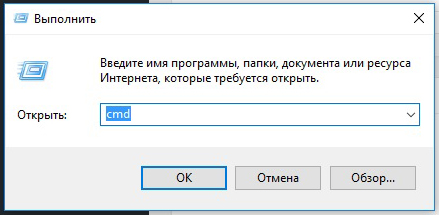
Στην παραπάνω έκδοση των Windows 8, για να εφαρμόσετε αυτήν τη μέθοδο, πρέπει να κάνετε κλικ στον μεγεθυντικό φακό δίπλα στο όνομα χρήστη.
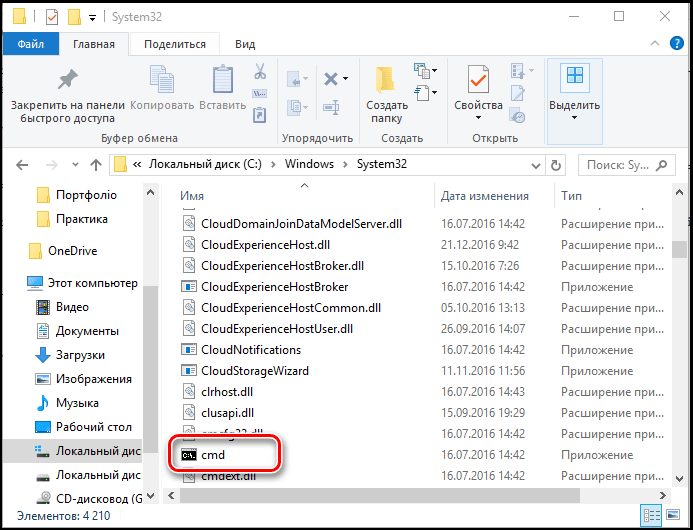
Επίσης για γρήγορη εκκίνηση μπορείτε να δημιουργήσετε μια συντόμευση στην επιφάνεια εργασίας και τα πλήκτρα άμεσης λειτουργίας. Μπορείτε να δημιουργήσετε μια συντόμευση όπως αυτή:
- Στο παράθυρο του Explorer, εντοπίστε το φάκελο "Windows \\ System32" Κάντε δεξί κλικ κάντε κλικ με το ποντίκι στο αρχείο cmd.exe, στη συνέχεια "Δημιουργία συντόμευσης" και επιλέξτε το όνομα για αυτό.
- Κάντε δεξί κλικ στο κενό χώρο της οθόνης, στο μενού περιβάλλοντος, βρείτε "Δημιουργία συντόμευσης". Στο πεδίο που εμφανίζεται, πληκτρολογήστε C: \\ Windows \\ System32 \\ cmd.exe. Στη συνέχεια, επιλέξτε ένα όνομα και πατήστε OK.
Τώρα μπορείτε να ορίσετε τα πλήκτρα πρόσβασης. Τηλεφωνήστε μενού περιβάλλοντος κάντε κλικ στην καρτέλα "Ιδιότητες" "Ετικέτα", στο πεδίο "Γρήγορη Κλήση", πληκτρολογήστε τον απαιτούμενο συνδυασμό.
Σημειώστε ότι όταν αρχίσετε να χρησιμοποιείτε μια συντόμευση, πλαίσια αναζήτησης, και τον αγωγό, η γραμμή εντολών εκτελείται από το φάκελο System32, και χρησιμοποιήστε το στοιχείο μενού «Run» «Έναρξη» των χρηστών φάκελο στον υπολογιστή σας.
Άνοιγμα με εκτεταμένα δικαιώματα
Μεταξύ των εξεταζόμενων μεθόδων, ορισμένοι σας επιτρέπουν να συμπεριλάβετε τη γραμμή εντολών εξ ονόματος του διαχειριστή. Το γεγονός είναι ότι ακόμα κι αν χρησιμοποιείτε το λογαριασμό Administrator στην τρέχουσα εργασία, δεν έχετε πλήρη δικαιώματα για τη διαχείριση του συστήματος. Αυτό γίνεται για να αυξήσει την αξιοπιστία και να μειώσει τον κίνδυνο ζημιάς από κακόβουλο λογισμικό.
Η εκτέλεση εξ ονόματος διαχειριστή είναι διαφορετική από αυτή ενός λογαριασμού διαχειριστή. Υποθέτει αύξηση του επιπέδου δικαιωμάτων, το πρόγραμμα παίρνει την υψηλότερη πρόσβαση στην αλλαγή του συστήματος. Έτσι, στην εφαρμογή (στην περίπτωσή μας στη γραμμή εντολών) θα είναι διαθέσιμες περισσότερες λειτουργίες. Στο συνηθισμένο άνοιγμα μπλοκάρονται απλά. Για παράδειγμα, εάν θέλετε να απενεργοποιήσετε τον έλεγχο λογαριασμού μέσω του cmd.exe, σε κανονική λειτουργία αυτό δεν θα είναι διαθέσιμο, μόνο για λογαριασμό του διαχειριστή.
Έτσι, η γραμμή εντολών είναι ένα είδος καθολικού εργαλείου για τη διαχείριση του συστήματος των Windows, επιτρέποντάς σας να εκτελείτε διάφορες εργασίες χωρίς να αλλάζετε μεταξύ πολλαπλών παραθύρων, μενού ή προγραμμάτων. Όλες οι εντολές στέλνονται μέσω πλαισίου κειμένου, μπορείτε να αλλάξετε γρήγορα τις ρυθμίσεις δικτύου, τις ρυθμίσεις ασφαλείας, να ελέγξετε ή να διαμορφώσετε δίσκους και να εκτελέσετε πολλές άλλες λειτουργίες σε δευτερόλεπτα.
Είναι η διεπαφή μεταξύ του χρήστη και του υπολογιστή, στην οποία δίδονται εντολές εισάγοντας συμβολοσειρές κειμένου χρησιμοποιώντας το πληκτρολόγιο. Το ιστορικό της εμφάνισης της γραμμής εντολών πηγαίνει πίσω στις ώρες των τερματικών υπολογιστών που δεν είχαν οθόνες καθόλου, η έξοδος των πληροφοριών έγινε σε μια τυπωμένη ταινία. Αργότερα, με την εμφάνιση των οθονών, απέκτησε τη μοντέρνα εμφάνισή της, εισήγαγαν όλες τις εντολές και το αποτέλεσμά τους άρχισε να αντικατοπτρίζεται στην οθόνη του υπολογιστή.
Στις σύγχρονες συσκευές υπολογιστών με γραφική διεπαφή φαίνεται αναχρονισμός. Η χρήση της, με την πρώτη ματιά, φαίνεται αδικαιολόγητα περίπλοκη και ξεπερασμένη, ειδικά για χρήστες που έχουν αρχίσει να εξοικειώνονται με τους υπολογιστές με γραφικό τρόπο. Ωστόσο, υπάρχουν πολλές περιπτώσεις όπου η εργασία με τη γραμμή εντολών είναι επιθυμητή και ακόμα και απαραίτητη: Εργασία με προγράμματα που δεν έχουν γραφική διεπαφή.
- Εργασία με απομακρυσμένες συσκευές με ελάχιστο κόστος κυκλοφορίας.
- Εργασία με μεγάλες ποσότητες πληροφοριών όταν η απουσία στοιχείων GUI σάς επιτρέπει να αποθηκεύετε περισσότερα δεδομένα στη σελίδα.
- Εργαστείτε ταυτόχρονα με πολλά αρχεία στα οποία είναι απαραίτητο να εκτελέσετε διάφορες εντολές σε υψηλή ταχύτητα.
- Εκτελέστε τις εντολές επαναφοράς του λειτουργικού συστήματος.
Όταν εργάζεστε με τη γραμμή εντολών, ο ίδιος ο όρος σημαίνει επίσης το βραχίονα γωνίας κλεισίματος (\u003e, αλλιώς: το σύμβολο είναι μεγαλύτερο). Αυτό υποδεικνύει ότι η διεπαφή γραμμής εντολών μπορεί να δεχτεί εντολές. Άλλες πληροφορίες, όπως ο τρέχων κατάλογος εργασίας (ή την περιοχή), όπου η εντολή πρέπει να εκτελεστεί μπορεί να καθοριστεί στη γραμμή εντολών. Για παράδειγμα, εάν ανοίξετε ένα παράθυρο γραμμής εντολών σε αυτήν την σειρά εμφανίζεται το κείμενο «C: \\\u003e» και ένα δρομέα που αναβοσβήνει στα δεξιά της αγκύλη κλεισίματος (\u003e), πράγμα που σημαίνει ότι η εντολή που θα εισαχθεί θα πρέπει να πραγματοποιείται σε ολόκληρο το δίσκο C του υπολογιστή σας Εκτελέστε τη Γραμμή εντολών.
Ποια είναι η διαφορά μεταξύ της γραμμής εντολών των Windows XP και των Windows 7;
Γραμμή εντολών των Windows 7 σε σύγκριση με τα Windows XP δεν έχει υποστεί σημαντικές αλλαγές. Μπορούμε να πούμε ότι οι προγραμματιστές έχουν περάσει από την ανάπτυξη και τη βελτίωση του προϊόντος λογισμικού τους. Οι περισσότερες ομάδες μετακινήθηκαν στη νέα έκδοση του λειτουργικού συστήματος αμετάβλητες, μερικοί από αυτούς άλλαξαν το όνομα και τη σύνταξη. Για παράδειγμα, εξετάστε μια εντολή που καλείται "cacls" στα Windows XP. Βοηθά στην αλλαγή των λιστών ελέγχου πρόσβασης για αρχεία και καταλόγους. Στα Windows 7, ο χειριστής "icacls" ήρθε να αντικαταστήσει αυτήν την εντολή. Η αρχή της λειτουργίας, σε σύγκριση με την προηγούμενη έκδοση, δεν έχει αλλάξει από πολλές απόψεις. Εκτελεί σχεδόν τις ίδιες ενέργειες, εκτός από μερικές παραμέτρους. Για να μάθετε τις πλήρεις δυνατότητες αυτής της εντολής και μια λίστα με τις διαθέσιμες επιλογές, πληκτρολογήστε "icacls /?" Στη γραμμή εντολών.
Πώς να καλέσετε τη γραμμή εντολών;
Γραμμή εντολών στο λειτουργικά συστήματα Τα Windows XP και τα Windows 7 ονομάζονται τα ίδια. Υπάρχουν διάφοροι τρόποι για αυτό:
- Το μόνο που χρειάζεται να κάνετε είναι να μεταβείτε στην επιλογή Έναρξη -\u003e Εκτέλεση. Πριν ανοίξετε ένα μικρό παράθυρο στο οποίο πρέπει να εισάγετε την εντολή "cmd" και πατήστε το πλήκτρο Enter. Στα Windows 7, η εντολή "cmd" πρέπει να εισαχθεί στη γραμμή αναζήτησης στο μενού "Έναρξη". Στη συνέχεια, στην οθόνη θα εμφανιστεί ένα παράθυρο εντολών.
- Παρέχεται μια ειδική συντόμευση για την κλήση της γραμμής εντολών στα λειτουργικά συστήματα των Windows. Βρίσκεται στο Start -\u003e Programs -\u003e Accessories -\u003e Command line.
- Επιπλέον, υπάρχει ένα ειδικό συνδυασμό των πλήκτρων συντόμευσης για τα λειτουργικά συστήματα Windows για κλήση της γραμμής εντολών. Πατήστε Win + R - η οποία θα ανοίξει ένα παράθυρο στο οποίο πληκτρολογείτε «cmd» και κάντε κλικ στο «OK», τότε θα πρέπει να συνδεθεί στη γραμμή εντολών.
Ένας άλλος τρόπος είναι εφικτός αν χρησιμοποιείτε οποιοδήποτε διαχειριστή αρχείων, για παράδειγμα το Total Commander. Τα προγράμματα αυτά έχουν μια συμβολοσειρά κειμένου για την εκκίνηση αρχείων. Αν εισάγετε την εντολή «CMD», είναι να ξεκινήσει μια γραμμή εντολών.
Έτσι, η ερώτηση "Πώς να ανοίξετε τη γραμμή εντολών; "Μπορούν να απαντηθούν με τέσσερις διαφορετικούς τρόπους. Απλά πρέπει να επιλέξετε την επιλογή που φαίνεται πιο αποδεκτή.
Ανάκτηση συστήματος μέσω της γραμμής εντολών.
Για να τρέξει από τη γραμμή εντολών, πρέπει να συνδεθείτε στα Windows σε ασφαλή λειτουργία με υποστήριξη γραμμής εντολών. Για να γίνει αυτό, ο χρόνος εκκίνησης, πριν εμφανιστεί το λογότυπο των Windows, πατήστε το πλήκτρο F8. Πατώντας αυτό το πλήκτρο, εμφανίζεται το μενού για την επιλογή της επιλογής εκκίνησης. Μετά από αυτό θα πρέπει να συνδεθείτε με λογαριασμό Διαχειριστή και ανοίξτε μια γραμμή εντολών. Πληκτρολογήστε rstrui.exe και πατήστε Enter. Είναι σημαντικό να σημειωθεί ότι ξεκινώντας την ανάκτηση του συστήματος από το ασφαλή λειτουργία, ακυρώστε την, δηλαδή, επιστρέψτε στο το πρωτότυπο Windows, θα είναι αδύνατο. Ωστόσο, ο χρήστης είναι σε θέση να τρέξει ξανά την Επαναφορά Συστήματος και να επιλέξετε ένα διαφορετικό σημείο επαναφοράς.
Οι περισσότεροι άνθρωποι γνωρίζουν πώς να ανοίξουν τη γραμμή εντολών στα Windows 10, αλλά οι αναγνώστες μας πιθανώς δεν το γνωρίζουν αυτό. Αυτό μπορεί να γίνει με διάφορους τρόπους. Αλλά είναι πραγματικά ενδιαφέρον για κανέναν, γιατί χρειαζόμαστε τη γραμμή εντολών των Windows 10; Θα αναλύσουμε αυτήν την ερώτηση. Η κλήση της γραμμής εντολών κάνει μερικές φορές πολύ πιο εύκολη την εργασία. Αλλά εκτός από αυτό, η γλώσσα των σεναρίων Power Shell εμφανίστηκε στα Windows. Πολλοί δεν καταλαβαίνουν γιατί το χρειάζεστε, και το πράγμα είναι, ότι το σύστημα γραφικών μενού αργά ή γρήγορα θα γίνει τόσο πολύπλοκη και συγκεχυμένη ότι είναι αδύνατο να πρέπει να δουλέψουμε κανονικά σε ένα τέτοιο περιβάλλον.
Είναι δύσκολο για τους απλούς ανθρώπους να εξηγήσουν γιατί αυτό είναι απαραίτητο. Ευκολότερο, παιχνιδιάρικο. Για παράδειγμα, υπάρχει μια εφαρμογή στην οποία θέλετε να εκτελέσετε τον n-ο αριθμό μονοτονικών λειτουργιών. Επίσης τι, για να καθίσετε υπομονετικά σε κούφια; Αντ 'αυτού, εκτελείται μια δέσμη ενεργειών (για παράδειγμα, ένα αρχείο bat), το οποίο θα εκτελέσει αυτόματα όλες τις λειτουργίες. Αυτή είναι μια φυσιολογική επιθυμία να μην κάνουμε τίποτα. Στα Windows 10, το πρόβλημα της αδράνειας βοηθά στην επίλυση των γλωσσών scripting. Αυτό είναι το δεύτερο καθήκον τους.
Γιατί χρειάζομαι μια γραμμή εντολών
Κατ 'αρχήν, όλα έχουν ήδη ειπωθεί στην εισαγωγή, ας απαριθμήσουμε:
- Η ποικιλία εντολών στο λειτουργικό σύστημα δεν μπορεί να ικανοποιηθεί με ένα μόνο γραφικό μενού.
- Οι πιο απλές υπηρεσίες των Windows παρέχουν μια διεπαφή που εκκινεί αρχεία δέσμης ενεργειών.
- Η κλήση γραμμής εντολών λαμβάνει τουλάχιστον τους πόρους του λειτουργικού συστήματος. Αυτό είναι σημαντικό σε περιπτώσεις όπου η εργασία του υπολογιστή επιβραδύνεται από ιούς ή περιττό λογισμικό.
DOS mode δεν αρέσει σε όλους, αλλά που έχει δει τουλάχιστον μια φορά την εφαρμογή στυλ κονσόλας που θα συντριβεί; Δεν εξαρτάται από το σχεδιασμό των Windows, και ήδη λόγω αυτού μόνο έχει το πλεονέκτημα της μη αποτυχίας. Όλοι είδαν κουμπιά που δεν πιέζονται, παράθυρα που δεν κλείνουν και οτιδήποτε άλλο στο ίδιο πνεύμα. Ακολουθεί ένα παράδειγμα ενός τέτοιου προγράμματος. Αυτή είναι η χρησιμότητα του Kaspersky για τον έλεγχο του υπολογιστή για ένα σπάνιο και επικίνδυνο είδος σκουλήκι.
Το Sality μετατράπηκε σε ένα bots χιλιάδων μηχανών και είναι ακόμα δύσκολο να αντιμετωπιστεί. Plus Vindous είναι ότι πρέπει απλά να εκτελέσετε τη γραμμή εντολών και ο κόσμος είναι στα χέρια σας. Το Kaspersky χρησιμοποιεί αυτό το κέλυφος, επειδή η ταχύτητα των εντολών εργασίας είναι μέγιστη. Οι εφαρμογές κονσόλας έχουν υψηλή προτεραιότητα. Έτσι για παράδειγμα, η παράλληλη λειτουργία αυτού του προγράμματος (για την αλίευση Sality) με ένα προσωπικό Defender αναστέλλει τον υπολογιστή, αλλά όχι την κονσόλα.
Πού είναι
Η γραμμή εντολών των Windows 10 αναζητείται στο φάκελο συστήματος Windows / System32. Το αρχείο ονομάζεται cmd.exe. Η γνώση αυτού του γεγονότος επιτρέπει όχι μόνο την εκκίνηση της γραμμής εντολών στα Windows 10 από τον Explorer (και εξ ονόματος του διαχειριστή), αλλά και τον καθορισμό ενός συνδυασμού πλήκτρων για γρήγορη κλήση εργαλείου. Διαχειριστές συστήματος αυτό εμφανίζεται άμεσα.

Έτσι, το νέο λειτουργικό σύστημα Windows 10 δίνει στους χρήστες του. Και τι γίνεται με τις παλιές αποδεδειγμένες διεπαφές που κάνουν πολύ πιο εύκολη την εργασία με τον υπολογιστή; Για παράδειγμα, μέσω της γραμμής εντολών, μπορείτε να εκτελέσετε πολλές λειτουργίες που είναι δύσκολο να εφαρμοστούν μέσω παραθύρων. Φυσικά, στα Windows 10, έγιναν πολλά δουλειά για τα σφάλματα. Η περιπλάνηση χωρίς νόημα από προηγούμενες εκδόσεις συστημάτων, όπως ο σωρός των πιάτων στο μενού "Έναρξη", σταμάτησε. Ως εκ τούτου, αποφασίστηκε να εγκαταλείψει τη γραμμή εντολών.
Φυσικά, η ίδια η διεπαφή είναι ασυνήθιστη για έναν τυπικό χρήστη. Ωστόσο, είναι πολύ βολικό να εργάζεστε μέσω της γραμμής εντολών, θυμίζοντας τις πρωτότυπες εντολές. Δεν χρειάζεται να κάνετε κλικ στο ποντίκι, όλα γίνονται με τα χέρια. Και μπορείτε να το κάνετε ταχύτερα με τα χέρια σας, αν το κρεμάσετε. Τώρα πείτε πώς να βρείτε τη γραμμή εντολών στο τα νεώτερα Windows 10 και αρχίστε να εργάζεστε μέσω αυτού.
Άμεση εκκίνηση
Για τους προχωρημένους χρήστες υπολογιστών, τα καυτά πλήκτρα έχουν από καιρό υπάρξει. Αυτοί οι απλοί συνδυασμοί ανοίγουν οποιαδήποτε εφαρμογή που δεν χρειάζεται να ψάξει για λίγα λεπτά στα παράθυρα. Η γραμμή εντολών στην περίπτωση αυτή ανοίγει πατώντας το Win + X. Επίσης στα Windows 10 είναι εύκολο να κάνετε δεξί κλικ στο μενού Έναρξη. Θα εμφανιστεί ένα μενού περιβάλλοντος στο οποίο μπορείτε να επιλέξετε ένα ειδικό στοιχείο.
Ψάχνετε
Για να διευκολυνθεί η εργασία στα Windows 10 υπάρχει μια ειδική αναζήτηση. Ναι, οι προγραμματιστές έχουν εφαρμόσει μια τέτοια λειτουργία μέσω μιας εικόνας μεγεθυντικού φακού στη γραμμή εργασιών. Χέρι και θέλετε να κάνετε κλικ στο ελκυστικό εικονίδιο. Ας το κάνουμε. Ανοίγει η συμβολοσειρά αναζήτησης, στην οποία πρέπει να πληκτρολογήσετε: cmd. Αν θέλετε να τρέξετε ως διαχειριστής, ο οποίος είναι πολύ απαραίτητος σχεδόν πάντα, τότε απλά κάντε δεξί κλικ στα αποτελέσματα αναζήτησης και επιλέξτε την κατάλληλη εκκίνηση.

Γνωστά παράθυρα
Στα Windows 10, δεν μπορείτε να ξεφύγετε από τη συνηθισμένη διεπαφή παραθύρων. Στην πραγματικότητα, το σύστημα βασίζεται στην αρχή αυτή. Συνεπώς, υπάρχει εύκολος τρόπος εκτελέστε τη γραμμή εντολών μέσω ενός τυπικού εξερευνητή. Σε κάθε φάκελο υπάρχει ένα μενού Αρχείο που ανοίγει με ένα κλικ του ποντικιού. Φυσικά, θα υπάρχει ένα στοιχείο με το όνομα που επιθυμείτε, όπου μπορείτε να ανοίξετε μια γραμμή εντολών ακόμη και για λογαριασμό του διαχειριστή με ένα κλικ.

Τέτοιες απλούς τρόπους μπορείτε να ανοίξετε μια γραμμή εντολών έτσι ώστε να είναι εύκολο να εργαστείτε αργότερα. Και πώς να το κάνετε αυτό; Αρκεί να πληκτρολογήσετε στο δίκτυο τις τυπικές εντολές. Φυσικά, μόλις θυμηθείτε ότι όλα δεν θα λειτουργήσουν. Αλλά αν εκπαιδεύετε τακτικά, μετά από λίγο τα χέρια σας θα γράψουν τις σωστές εντολές. Μετά από όλα, η γραφική διεπαφή όχι μόνο τρώει έναν τεράστιο όγκο πόρων υπολογιστή, αλλά και φορτώνει τον ανθρώπινο εγκέφαλο με πρόσθετες πληροφορίες, κάτι που είναι συχνά περιττό.
Το κέλυφος εντολών είναι ξεχωριστό λογισμικούη οποία παρέχει άμεση σύνδεση μεταξύ του χρήστη και του λειτουργικού συστήματος. Μια διεπαφή χρήστη βασισμένη σε κείμενο εντολών παρέχει ένα περιβάλλον στο οποίο εκτελούνται εφαρμογές και βοηθητικά προγράμματα με διεπαφή κειμένου. Στο κέλυφος εντολών τα προγράμματα εκτελούνται και το αποτέλεσμα εκτέλεσης εμφανίζεται στην οθόνη.
Το κέλυφος των Windows χρησιμοποιεί τον διερμηνέα εντολών Cmd.exe, η οποία φορτώνει εφαρμογές και κατευθύνει τη ροή δεδομένων μεταξύ εφαρμογών, για να μεταφράσει την εντολή που εισάγεται σε ένα σύστημα που είναι κατανοητό από το σύστημα. Η κονσόλα γραμμής εντολών υπάρχει σε όλες τις εκδόσεις του λειτουργικού συστήματος Συστήματα Windows. Η διαφορά από τη γραμμή εντολών είναι η πλήρης απουσία μεγάλων και δυσκίνητων γραφικών βοηθημάτων.
Πώς να καλέσετε τη γραμμή εντολών
Η γραμμή εντολών είναι cmd.exe και μπορεί να εκκινηθεί με τους εξής τρόπους:
- Ξεκινήστε -> Όλα τα προγράμματα -> Standard -> Γραμμή εντολών.
- Ξεκινήστε -> Εκτελέστε και πληκτρολογήστε το όνομα του προγράμματος cmd.exe
Για να μεταβείτε στον επιθυμητό κατάλογο, πρέπει να χρησιμοποιήσετε την εντολή cd. Για παράδειγμα, εάν θέλετε να εκτελέσετε το πρόγραμμα Exif Pilot.exe, που βρίσκεται στον κατάλογο C: \\ Program Files \\ Exif Pilot, πρέπει να εκτελέσετε την εντολή cd C: \\ Program Files \\ Exif Pilot. Μπορείτε να κάνετε το ίδιο με την αλλαγή των καταλόγων μία προς μία και εναλλακτικά καλώντας την εντολή cd.
Επομένως, το ακόλουθο σετ εντολών είναι ανάλογο με το προηγούμενο.
cd c: \\ Αρχεία προγράμματος
cd Exif PilotΓια να εκτυπώσετε τα περιεχόμενα ενός φακέλου, απλά πληκτρολογήστε την εντολή Διεύθυνση. Είναι δυνατό να ανακατευθύνετε απευθείας την έξοδο του προγράμματος αρχείο κειμένου για περαιτέρω επεξεργασία. Για να το κάνετε αυτό, πρέπει να χρησιμοποιήσετε τον χαρακτήρα ελέγχου ">" και το όνομα του αρχείου κειμένου, για παράδειγμα dir\u003e report.txt.
- Για μη χειροκίνητη πλοήγηση στον επιθυμητό κατάλογο, μπορείτε να χρησιμοποιήσετε κάποιο διαχειριστή αρχείων. Για να ξεκινήσετε, πρέπει να μεταβείτε στον επιθυμητό κατάλογο στον διαχειριστή αρχείων και να καλέσετε cmd.exe από την κονσόλα εντολών του διαχειριστή.
Μπορείτε να χρησιμοποιήσετε διαχειριστές αρχείων, όπως π.χ. Σύνολο Διοικητή, Διαχειριστής FAR, 2xExplorer, EF Commander, Διοικητής ταχύτητας και άλλοι.
Περισσότερα για διαχειριστές αρχείων Μπορείτε να μάθετε.
Πώς να περάσετε τις παραμέτρους της γραμμής εντολών στην καλούμενη εφαρμογή
Για κάθε εφαρμογή που υποστηρίζει τη γραμμή εντολών, υπάρχει ένα ειδικό σύνολο εντολών που μπορεί να χειριστεί το πρόγραμμα. Οι παράμετροι των εντολών μπορούν να έχουν την πιο διαφορετική μορφή. Για να περάσετε παραμέτρους στο πρόγραμμα, πρέπει να εισαγάγετε τις παραμέτρους της εφαρμογής και τις παραμέτρους εντολών στη γραμμή εντολών. Μετά το κλικ Πληκτρολογήστε θα ξεκινήσει η εφαρμογή με τις εντολές που έχουν εισαχθεί.
Για παράδειγμα, program.exe / εκτύπωση c: \\ doc \\ 1.txt. Το αποτέλεσμα της εντολής θα εκτυπώσει ένα αρχείο doc \\ 1.txt.
Ρύθμιση παραθύρου γραμμής εντολών
Για να διαμορφώσετε τη γραμμή εντολών, ακολουθήστε τα εξής βήματα:
- Ανοίξτε το παράθυρο "Γραμμή εντολών".
- Κάντε κλικ στην επάνω αριστερή γωνία του παραθύρου και επιλέξτε Ιδιότητες.
- Επιλέξτε την καρτέλα Γενικές πληροφορίες.
- Στο πεδίο του Απομνημόνευση εντολών επιλέξτε ή εισαγάγετε μια τιμή 999 στο πεδίο Μέγεθος buffer, και στη συνέχεια επιλέξτε ή εισαγάγετε μια τιμή 5 στο πεδίο Αριθμός buffer.
- Στο πεδίο του Επεξεργασίαελέγξτε τα πλαίσια Κατανομή και Γρήγορη εισαγωγή.
- Επιλέξτε την καρτέλα Τοποθεσία:.
- Στο πεδίο του Μέγεθος buffer εισάγετε ή επιλέξτε μια τιμή. 2500 στο πεδίο Ύψος.
- Κάντε ένα από τα παρακάτω:
- Στο πεδίο του Μέγεθος μνήμης οθόνης Πλάτος.
- Στο πεδίο του Μέγεθος παραθύρουαυξήστε την τιμή της παραμέτρου Ύψος.
- Στο πεδίο του Μέγεθος παραθύρου αυξήστε την τιμή της παραμέτρου Πλάτος. - Καταργήστε την επιλογή Αυτόματη επιλογή, και στη συνέχεια στο πεδίο Θέση παραθύρου αλλάξτε τις τιμές πεδίου Αριστερά και Κορυφή.
- Στο παράθυρο διαλόγου Επεξεργασία ιδιοτήτων επιλογή Αποθήκευση ιδιότητες για άλλα παράθυρα με το ίδιο όνομα.
Σημειώσεις:
- Για να ανοίξετε το παράθυρο Ιδιότητες -\u003e Γραμμή εντολών χρησιμοποιώντας το πληκτρολόγιο, πατήστε τα πλήκτρα ALT + ΔΙΑΣΤΗΜΑ + Υ.
- Πλαίσιο ελέγχου Επιλογή ποντικιού σας επιτρέπει να αντιγράψετε και να επικολλήσετε δεδομένα στο παράθυρο εντολών. Για αντιγραφή, επιλέξτε το κείμενο στο παράθυρο εντολών με το αριστερό πλήκτρο του ποντικιού και κάντε κλικ στο δεξί πλήκτρο του ποντικιού. Για να εισαγάγετε στη γραμμή εντολών ή σε ένα αρχείο κειμένου, κάντε δεξί κλικ.
- Η αύξηση του μεγέθους της προσωρινής μνήμης οθόνης σε 999 σας επιτρέπει να μετακινηθείτε στο παράθυρο εντολών.
- Αυξάνοντας τον αριθμό των buffer σε πέντε αυξάνει τον αριθμό των γραμμών στο παράθυρο εντολών σε 5000.
Επεξεργασία κειμένου στο παράθυρο εντολών
Για να αντιγράψετε και να επικολλήσετε κείμενο στο παράθυρο εντολών, οι συνηθισμένοι συνδυασμοί πλήκτρων των Windows, όπως π.χ. Ctrl + C, Ctrl + V, δεν θα λειτουργήσει.
Για να εξαγάγετε κείμενο από το πρόχειρο θα πρέπει να καλέσετε το μενού κάνοντας δεξί κλικ στον τίτλο του παραθύρου και επιλέξτε το υπομενού Επεξεργασία. Ή απλά κάντε δεξί κλικ στο παράθυρο.
Για να αντιγράψετε κείμενο από το παράθυρο, επιλέξτε Σημαία και επιλέξτε το επιθυμητό κείμενο με το ποντίκι. Στη συνέχεια, κάντε κλικ είτε Πληκτρολογήστε, ή στο ίδιο μενού, επιλέξτε Αντιγραφή. Αν χρειάζεται να εισαγάγετε κάποιο κείμενο στο παράθυρο εντολών, ανατρέξτε στην εντολή Επικόλληση.
Για να εκτελέσετε ξανά την εντολή χρησιμοποιήστε τα βέλη "επάνω" και "κάτω", επιτρέποντας την περιήγηση στη λίστα εντολών που εκτελέστηκαν. Για να καταργήσετε την οθόνη από το κείμενο, χρησιμοποιήστε την οδηγία cls.
Πώς να κλείσετε ένα παράθυρο εντολών
Για να κλείσετε την κονσόλα γραμμής εντολών, πρέπει να εκτελέσετε την εντολή έξοδο.
Στα σύγχρονα λειτουργικά συστήματα, υπάρχουν πολλές εντολές και βοηθητικά προγράμματα. Θυμηθείτε αυτό το ποσό διάφορα προγράμματα, και ακόμη περισσότερο οι παράμετροί τους είναι πολύ δύσκολες, έτσι μία από τις πιο σημαντικές παραμέτρους για κάθε πρόγραμμα είναι ο συνδυασμός των συμβόλων "/?"
. Έχοντας εκτελέσει μια εντολή με αυτήν την παράμετρο, ο χρήστης θα λάβει ένα εξαντλητικό μήνυμα σχετικά με την εφαρμογή του βοηθητικού προγράμματος και τη σύνταξη των παραμέτρων του. Για παράδειγμα, πληκτρολογώντας τη γραμμή εντολών cmd /?, μπορείτε να δείτε πληροφορίες σχετικά με την εντολή cmd.

















